लेखन और निष्पादन परीक्षण मामले
इस अध्याय में, हम सीखेंगे कि परीक्षण मामलों को कैसे लिखना और निष्पादित करना है। हम इस अध्याय में निम्नलिखित क्षेत्रों को शामिल करेंगे -
- प्रोजेक्ट सेटअप
- पुस्तकालयों का आयात करना
- सारणीबद्ध प्रारूप में परीक्षण का मामला लिखें
- परीक्षा प्रकरण के लिए टैग का उपयोग करना
- टेस्ट केस के लिए रिसोर्स फाइल्स का इस्तेमाल करें
प्रोजेक्ट सेटअप
RIDE IDE शुरू करने के लिए कमांड राइडकैम चलाएं।
आदेश
ride.py
पर क्लिक करें File -> New Project जैसा कि नीचे दिखाया गया है -
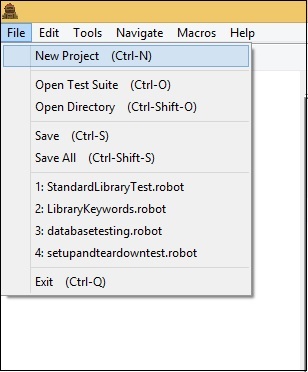
न्यू प्रोजेक्ट पर क्लिक करने पर, स्क्रीन नीचे दिखाए अनुसार दिखाई देगी -
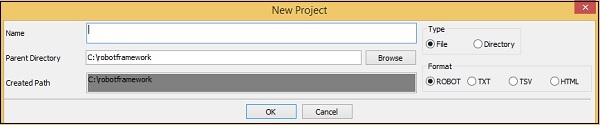
नई परियोजना फ़ाइल या निर्देशिका के रूप में प्रकार दिखाती है। डिफ़ॉल्ट रूप से, फ़ाइल का चयन किया जाता है। हम परीक्षण सूट बनाने के लिए निर्देशिका पर क्लिक करेंगे, जिसमें उस निर्देशिका में कई परीक्षण सूट हो सकते हैं। प्रत्येक सुइट में परीक्षण। मामले होंगे।
हम अभी के लिए ROBOT प्रारूप का उपयोग करेंगे।
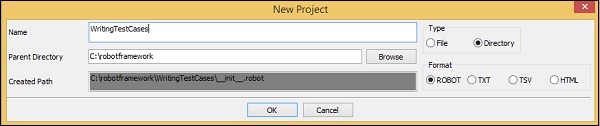
पेरेंट-डाइरेक्टरी वह रास्ता है जहाँ WritingTestCases डायरेक्टरी बनाई जाएगी। परीक्षण सूट निर्देशिका को बचाने के लिए ठीक क्लिक करें।
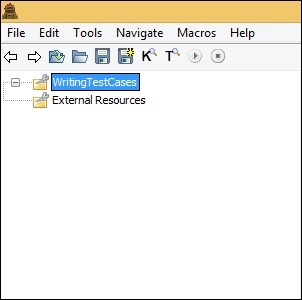
बनाई गई निर्देशिका पर राइट-क्लिक करें और न्यू सूट पर क्लिक करें । आप उस में टेस्ट सूट के साथ उप निर्देशिका भी बना सकते हैं।
अभी के लिए, हम नीचे दिखाए गए अनुसार टेस्ट सूट निर्माण के साथ शुरुआत करेंगे -
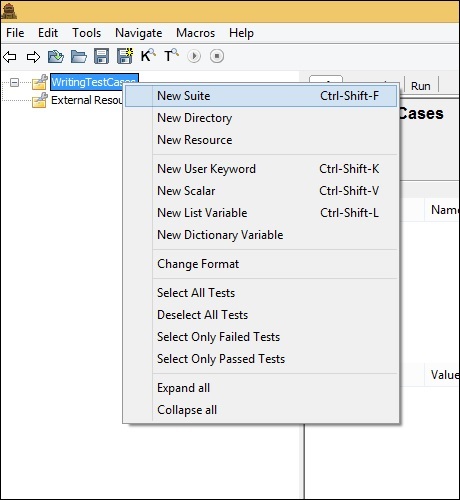
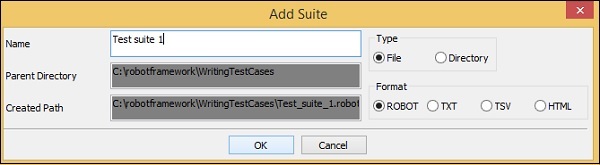
टेस्ट सूट को बचाने के लिए ओके पर क्लिक करें।
अब आप सूट में टेस्ट केस जोड़ सकते हैं। नीचे दिखाए गए अनुसार बनाए गए टेस्ट सूट पर राइट-क्लिक करें -
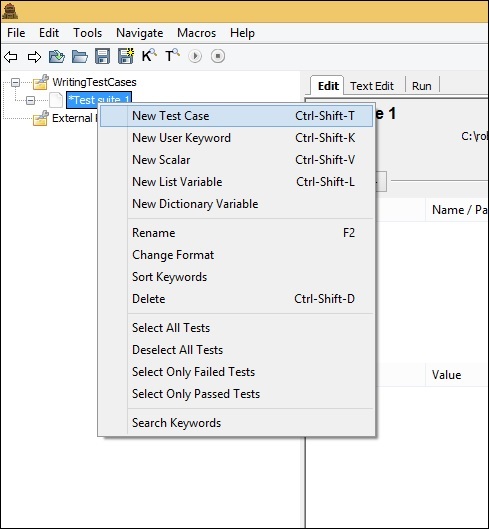
न्यू टेस्ट केस पर क्लिक करें । यह नीचे दिखाए गए अनुसार परीक्षण मामले का नाम जोड़ने के लिए स्क्रीन प्रदर्शित करेगा -

परीक्षण मामले को बचाने के लिए ठीक क्लिक करें। हमारे पास प्रोजेक्ट सेटअप तैयार है।
पुस्तकालयों का आयात करना
रोबोट फ्रेमवर्क की अपनी अंतर्निहित लाइब्रेरी है, जिसे आयात करने की आवश्यकता नहीं है। लेकिन हमें ब्राउज़रों, डेटाबेसों आदि के साथ बातचीत करने की आवश्यकता है, बातचीत करने के लिए, हमें पुस्तकालयों को आयात करना होगा।
रोबोट फ्रेमवर्क द्वारा समर्थित बाहरी पुस्तकालयों की सूची रोबोट फ्रेमवर्क आधिकारिक साइट पर सूचीबद्ध है, जैसा कि नीचे दिखाया गया है -
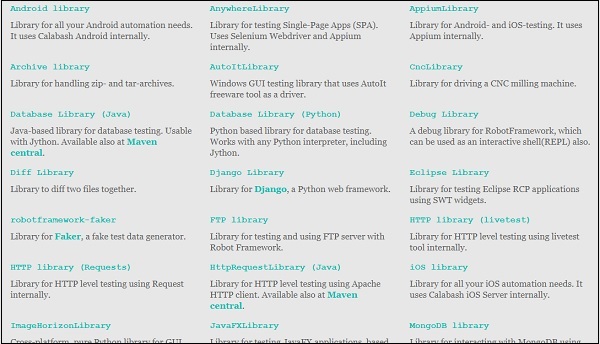
ब्राउज़र और वेब एप्लिकेशन के साथ काम करने के लिए, हम सेलेनियम लाइब्रेरी आयात करने जा रहे हैं। स्थापना की चर्चा अध्याय में की गई हैWorking with Browsers using Selenium Library.
पुस्तकालय आयात करने के लिए, हमें मुख्य परियोजना पर क्लिक करना होगा। दाईं ओर, सेटिंग नीचे दिखाए अनुसार आयात जोड़ें विकल्प प्रदर्शित करेगा -
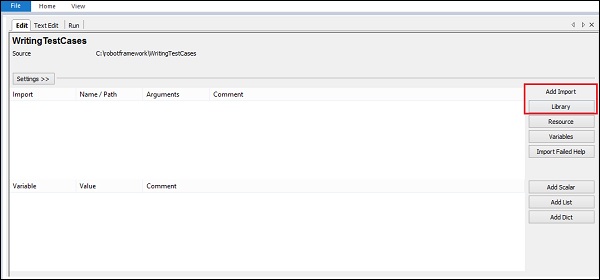
लाइब्रेरी पर क्लिक करें और नीचे दिखाए अनुसार लाइब्रेरी का नाम दर्ज करें -
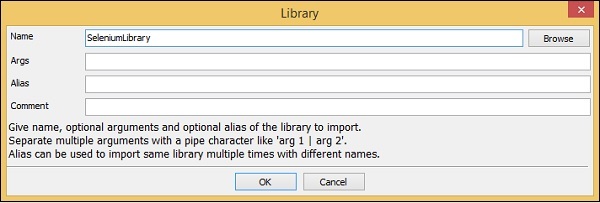
लाइब्रेरी को बचाने के लिए ओके पर क्लिक करें।
सेटिंग्स को नीचे दिखाए अनुसार सेटिंग्स में प्रदर्शित किया जाएगा -
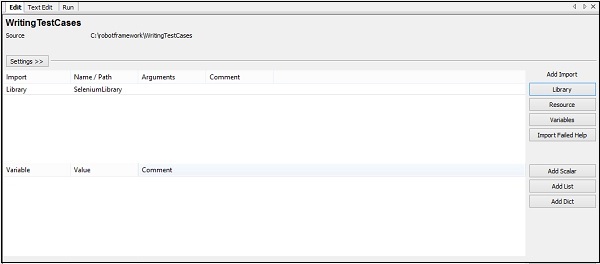
हमें उसी चरण को दोहराना होगा और बनाए गए टेस्ट सूट के लिए पुस्तकालय जोड़ना होगा। निर्मित परीक्षण सूट पर क्लिक करें और नीचे दिखाए अनुसार पुस्तकालय आयात करें -
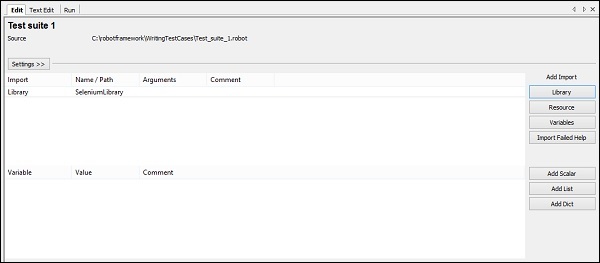
जब आप बाईं ओर परीक्षण के मामले पर क्लिक करते हैं, तो यह सारणीबद्ध प्रारूप प्रदर्शित करेगा जहां आप कीवर्ड दर्ज कर सकते हैं। अब, आप अंतर्निहित कीवर्ड और सेलेनियम लाइब्रेरी से उपलब्ध कीवर्ड का उपयोग कर सकते हैं।
सारणीबद्ध प्रारूप में परीक्षण का मामला लिखें
यहां एक सरल परीक्षण मामला है, जो क्रोम ब्राउज़र में URL खोलता है।
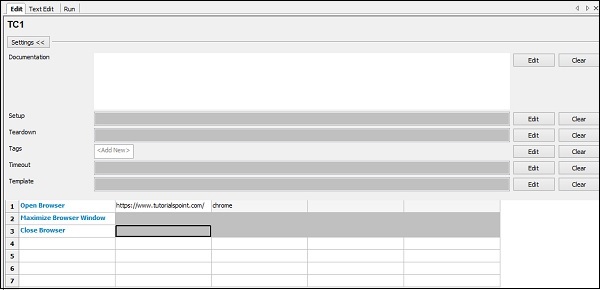
निम्नलिखित परीक्षण मामलों का विवरण दिखाता है -
*** Settings ***
Library SeleniumLibrary
*** Test Cases ***
TC1
Open Browser https://www.tutorialspoint.com/ chrome
Maximize Browser Window
Close Browserहम एक और परीक्षण मामले को जोड़ेंगे: एक ही परियोजना में TC2।
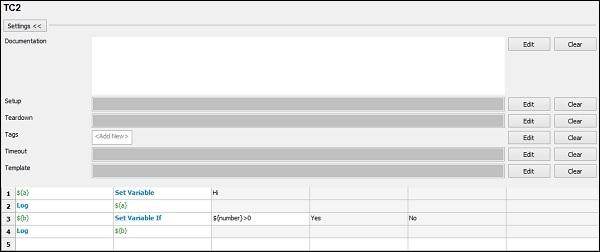
*** Settings ***
Library SeleniumLibrary
*** Variables ***
${number} 100
*** Test Cases ***
TC1
Open Browser https://www.tutorialspoint.com/ chrome
Maximize Browser Window
Close Browser
TC2
${a} Set Variable Hi
Log ${a}
${b} Set Variable If ${number}>0 Yes No
Log ${b}हम बनाए गए परीक्षण सूट के तहत कई परीक्षण मामलों को जोड़ सकते हैं। परीक्षण मामलों को निष्पादित करने के लिए चलाएँ क्लिक करें। जोड़े गए परीक्षण मामलों की संख्या के आधार पर निष्पादन होगा -
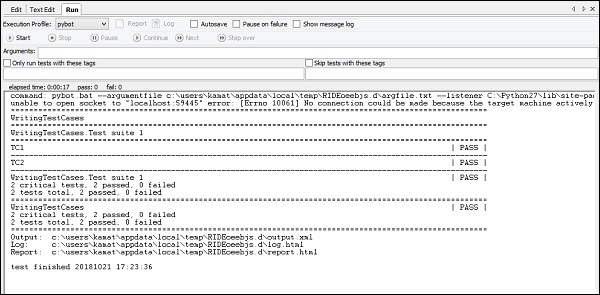
परीक्षा प्रकरण के लिए टैग का उपयोग करना
यदि आप केवल परीक्षण केस TC2 चलाना चाहते हैं, तो आप उसी को टैग कर सकते हैं। परीक्षण मामले पर क्लिक करें और नीचे दिखाए गए अनुसार टैग संपादित करें पर क्लिक करें -
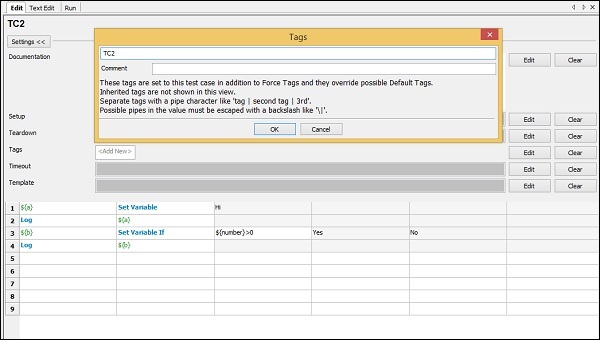
टैग को बचाने के लिए ओके पर क्लिक करें। नीचे दिखाए गए अनुसार रन में टैग का नाम जोड़ें -
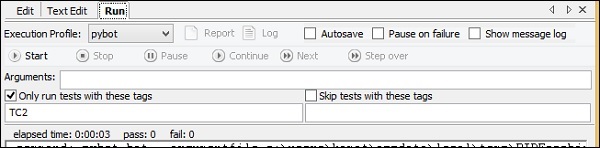
हमारे पास विकल्प है -> Only run tests with these tagsऔर इसमें टैग का नाम जोड़ा गया। अब, यह केवल उन परीक्षण मामलों को चलाएगा जिनके पास टैग नाम हैं। आप टैग नाम के आधार पर किसी भी नाम और समूह के परीक्षण के मामले दे सकते हैं और उसे चला सकते हैं। आप परीक्षण मामले को छोड़ने के लिए टैग का भी उपयोग कर सकते हैं।
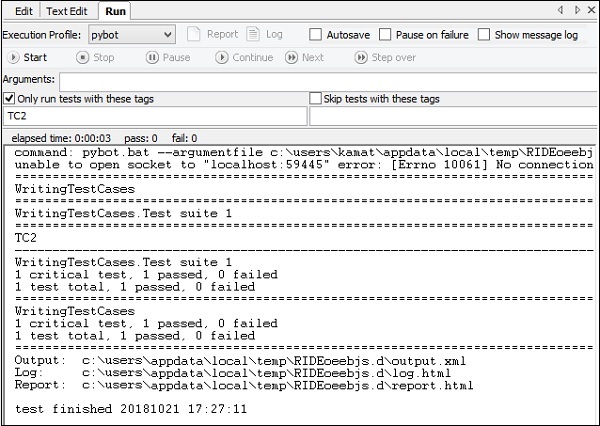
अब हम निष्पादित होने पर केवल टीसी 2 को देख सकते हैं।
टेस्ट केस के लिए रिसोर्स फाइल्स का इस्तेमाल करें
रोबोट ढांचे में संसाधन के लिए विकल्प होता है, जहां आप परीक्षण मामलों के साथ उपयोग की जाने वाली रोबोट फ़ाइलों को आयात कर सकते हैं।
परीक्षण केस TC1 जो हमने बनाया है वह निम्नलिखित कीवर्ड का उपयोग करता है -

हमने कीवर्ड का उपयोग किया है जैसे -
- खुला ब्राउज़र
- ब्राउज़र विंडो अधिकतम करें
- ब्राउज़र बंद करें
हम उपर्युक्त परीक्षण मामले के लिए एक उपयोगकर्ता-परिभाषित कीवर्ड का उपयोग करेंगे। उपयोगकर्ता-परिभाषित कीवर्ड रोबोट फ़ाइल में उपलब्ध होगा जिसे एक संसाधन के रूप में उपयोग किया जाएगा।
हम उसी निर्देशिका में एक फ़ाइल बनाएंगे और अपना कीवर्ड इस प्रकार लिखेंगे -
कृपया कीवर्ड के विवरण पर ध्यान दें, अर्थात, उपयोगकर्ता-परिभाषित कीवर्ड कैसे बनाएं, इसे रोबोट फ्रेमवर्क में समझाया गया है - कीवर्ड अध्याय के साथ कार्य करना ।
हमने एक उपयोगकर्ता − परिभाषित कीवर्ड बनाया है जिसे कहा जाता है Test Browser जैसा कि Browseropen.robot फ़ाइल में दिखाया गया है -
*** Settings ***
Library SeleniumLibrary
*** Variables ***
${url} https://www.tutorialspoint.com/
${browser} chrome
*** Keywords ***
Test Browser
Open Browser ${url} ${browser}
Maximize Browser Windowफ़ाइल में सेटिंग्स, चर और कीवर्ड जैसे विभिन्न विकल्प हैं। कृपया ध्यान दें, हम संसाधन के रूप में उपयोग की जाने वाली फ़ाइल के अंदर परीक्षण मामले नहीं लिख सकते हैं। हम उपरोक्त फ़ाइल को परीक्षण सूट के लिए संसाधन के रूप में नीचे दिखाए गए अनुसार अपलोड करेंगे।
परीक्षण सूट का चयन करें। बाईं ओर, नीचे दिखाए गए अनुसार संसाधन विकल्प पर क्लिक करें -
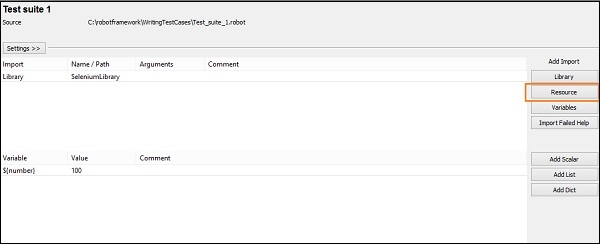
संसाधन पर क्लिक करें और यह रोबोट फ़ाइल को आयात करने के लिए रास्ता पूछेगा -
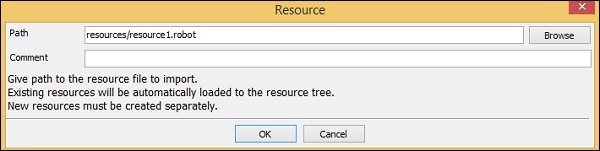
उस पथ का उल्लेख करें जहां फ़ाइल को ऊपर दिखाया गया है और संसाधन जोड़ने के लिए ठीक क्लिक करें। इसे नीचे दिखाए अनुसार प्रदर्शित किया जाएगा -

अब, हम परीक्षण मामले को बदल देंगे TC1 जिसमें नीचे दिखाए गए अनुसार खोजशब्द हैं -
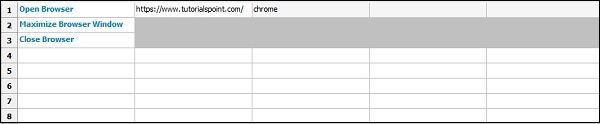
हम उपयोगकर्ता-परिभाषित कीवर्ड को संसाधन फ़ाइल से TC1 में जोड़ देंगे, अर्थात, टेस्ट ब्राउज़र कीवर्ड -

अपलोड की गई संसाधन फ़ाइल नीचे दी गई है -
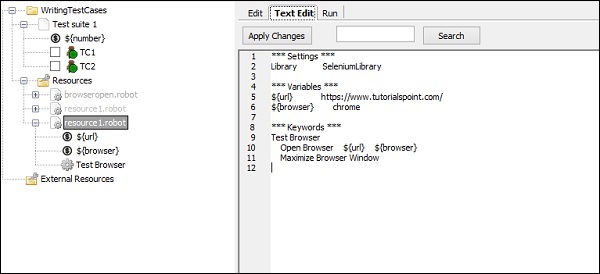
उपयोगकर्ता द्वारा परिभाषित कीवर्ड का उपयोग परीक्षण के मामले में किया जाता है TC1।
अब हम परीक्षण मामले पर अमल करेंगे -

हमारे पास दोनों परीक्षण मामले हैं। आइए अब रिपोर्ट और लॉग विवरण देखें।
रिपोर्ट good
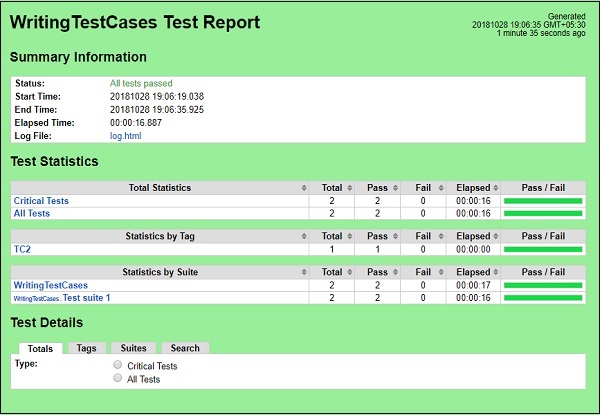
लॉग
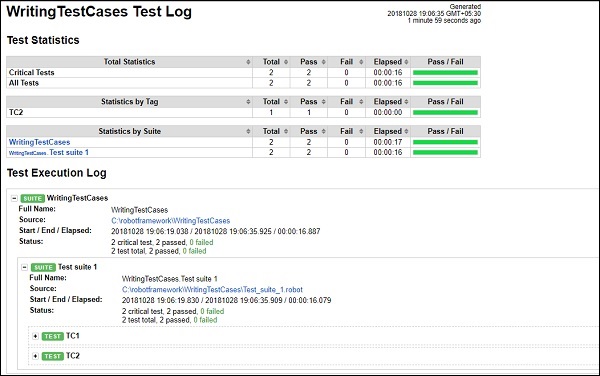
निष्कर्ष
यह अध्याय परीक्षण मामले को लिखने, उस पर अमल करने, परीक्षण-केस को कैसे टैग करें, संसाधनों का उपयोग करने आदि के बारे में विवरण देता है।